Jak zvýšit výchozí velikost miniatury Průzkumníka Windows pro obrázky
Zde je něco o systému Windows XP, které mě opravdu otravuje: proč nemůžete zvýšit nebo snížit velikost miniatur v Průzkumníku, jako byste mohli v systémech Windows 7 a Windows 8? Pokud budete mít miniatury v první řadě, je to těžké dát do malého posuvníku, čímž můžete velikost zvýšit nebo snížit? Nenávidím procházet složku v Průzkumníku a nebyl schopen jasně vidět detaily obrazu.
Myslím, že společnost Microsoft o tomto problému nepřemýšlela, když byl vydán systém Windows XP. Ani tato možnost nebyla přidána v aktualizaci Service Pack 3, která je posledním významným aktualizátorem systému Windows XP bez zabezpečení. Ve výchozím nastavení vypadají miniatury v systému Windows XP takto:

Tato velikost prostě není dostatečně velká, zvláště pro někoho s problémy s viděním! Naštěstí je snadné změnit tato nastavení tak, aby miniatury mohly mít libovolnou velikost až 256 × 256. Bohužel maximální velikost ikon v aplikaci Explorer je 256 × 256 pixelů. Pokud je chcete vidět větší, musíte použít program jiného výrobce. Posuňte se dolů kolem uživatelského rozhraní Tweak a dozvíte se o úpravě miniatur v systému Windows 7/8.
Vyškrtněte uživatelské rozhraní
Dříve jsem napsal o malém užitečném nástroji, který můžete zdarma získat od společnosti Microsoft s názvem Tweak UI, který vám umožní upravovat a upravovat řadu nastavení systému Windows XP. Pomocí tohoto programu můžeme rychle a jednoduše změnit výchozí velikost miniatur o velikosti 96 pixelů na něco více viditelného.
Jakmile nainstalujete program, přejděte do nabídky Start a klikněte na All Programs (Všechny programy) - Powertoys pro Windows XP - Tweak UI . Po otevření programu klikněte na položku Průzkumník z levého menu a pak klikněte na Thumbnails (Náhledy) .
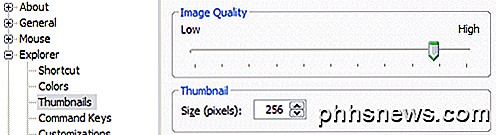
Změňte výchozí velikost z 96 na něco vyšší. V mém případě jsem si vybral 256. Nezapomeňte také udržet kvalitu obrazu blíže vysoko, aby miniatury vypadaly hezky. Samozřejmě bude při procházení obrázků vyžadovat více zdrojů, ale pokud máte poměrně nový počítač, neměl by to být problém.
Nyní, když procházíte vaše fotografie ve složce Moje obrázky nebo kdekoli, kde máte miniatury zapnuté, měli byste vidět něco podobného:
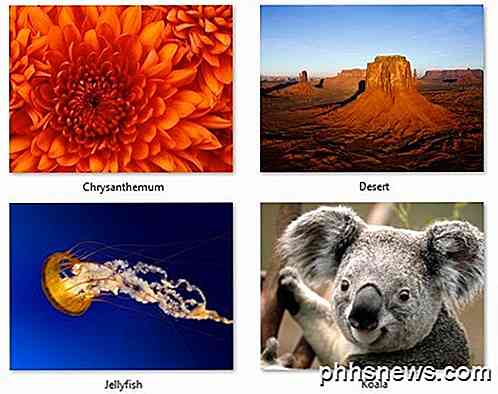
Nyní je to mnohem lepší!

Jak přesunout kurzor myši bez myši
Nedávno jsem napsal článek o tom, jak pomocí klávesnice kliknout pravým tlačítkem a mnozí lidé to považovali za užitečné. Stále jsem však dostal další otázky, které se mě ptají, jak mohou ovládat kurzor myši pomocí klávesnice. Pokud váš touchpad umírá na vašem notebooku nebo myš přestane pracovat na ploše, stojí za to vědět, jak přesunout kurzor myši, dokud se váš systém vrátí k normálu. Je zřejmé, že prvním krokem k navigaci bez

Zapomeňte na blikající ROM: Použijte Xposed Framework k vylepšení vašeho
Mnoho vylepšení na nízké úrovni lze běžně provádět pouze v systému Android bliknutím vlastních ROM. Xposed Framework umožňuje upravit stávající systém bez instalace nové vlastní ROM. PŘIPOJENÉ: Jak flashovat novou ROM do telefonu Android Jistě, možná budete chtít blikat vlastní ROM, jako je CyanogenMod, získat nejnovější verzi Androidu nebo použít ale pokud se vám líbí verze Androidu, kterou již máte, je Xposed framework velmi flexibilní.



